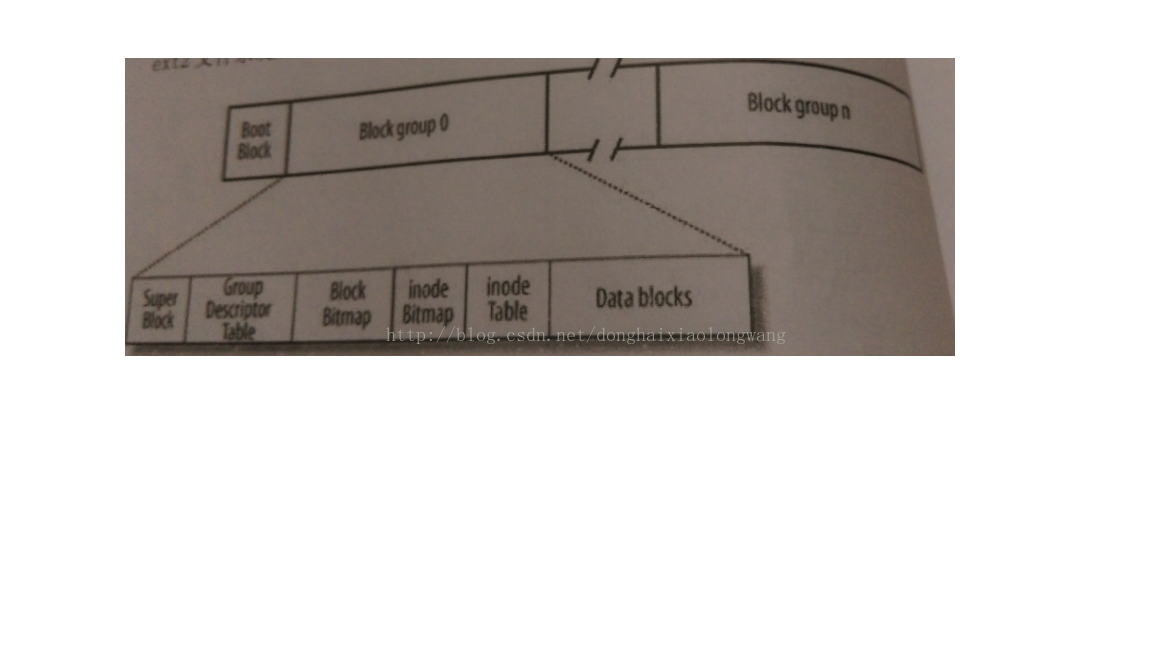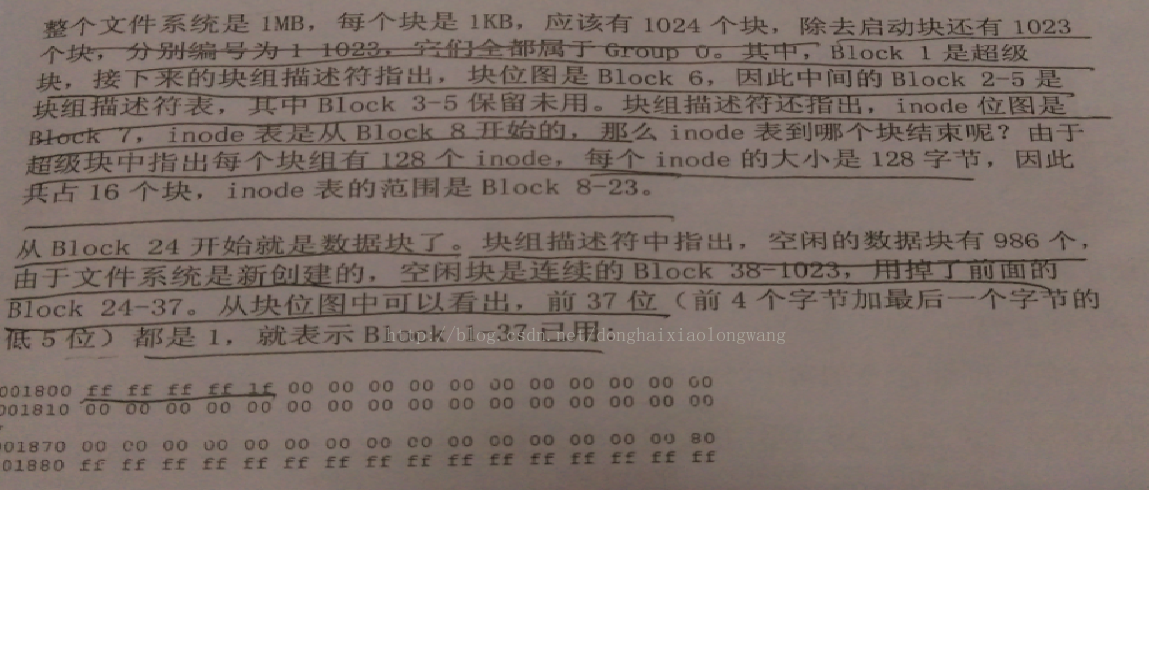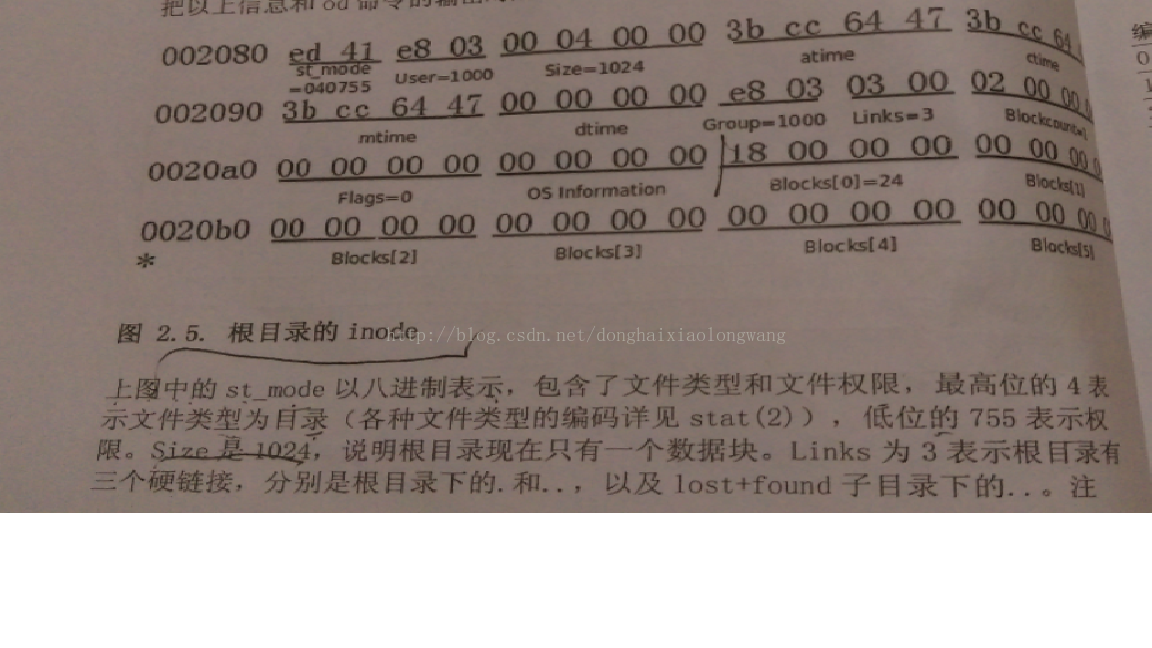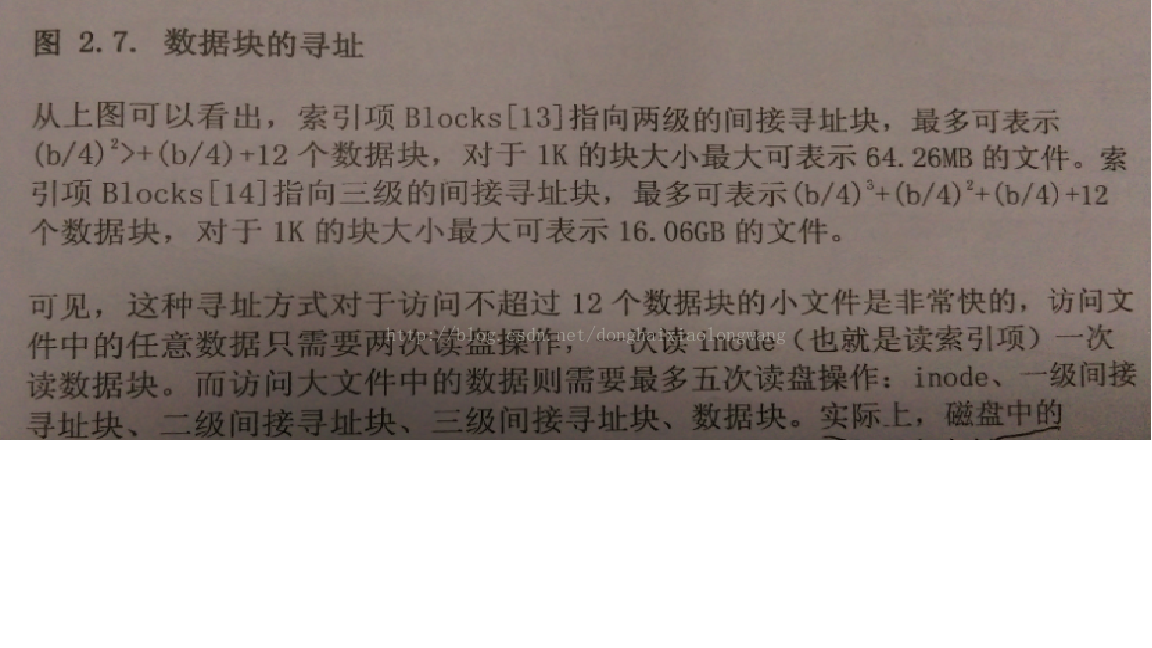linux文件系统及磁盘格式化
千万注意:分区格式化磁盘前确保你磁盘的数据备份好了,要不可能就没了。
1、傻瓜式磁盘分区,最直接的方式(先fdisk后parted)。不用了解文件系统的原理。此处将对两种分区机制磁盘进行分区格式化(MBR类型磁盘——用fdisk###GPT类型磁盘——用parted)。fdisk不支持大于2T的分区寻址(后边再详细介绍原理,这里为保持简单不涉及)。
1> fdisk -l #查看当前系统上所有存储设备(包括挂在和没挂载的) 注:如果没有管理员权限是看不见磁盘的,因为fdisk默认读的/proc/partitions文件。无权限无法读取
Disk /dev/vda: 214.7 GB, 214748364800 bytes #磁盘一共214.7G
255 heads, 63 sectors/track, 26108 cylinders #共255个磁头,每个磁道63个扇区,共26108个柱面。
Units = cylinders of 16065 * 512 = 8225280 bytes #每个柱面8225280个字节。计算公式:255*63*512=8225280 (每个柱面255个磁道,每个磁道63个扇区。所以扇区总数16065/柱面。所以每个柱面也就8M多。这个是后边分区划分的单元)
Sector size (logical/physical): 512 bytes / 512 bytes #逻辑扇区和物理扇区都是512个自字节
I/O size (minimum/optimal): 512 bytes / 512 bytes #此参数不知道设么意思,知道的大神补充
Disk identifier: 0x00078f9c #这里是磁盘id
Device Boot Start End Blocks Id System
/dev/vda1 * 1 26109 209713152 83 Linux #该磁盘上有分区vda1,*号表示内核在此分区上,Start=1代表次分区大小是从1柱面开始的 End=26109表示次分区到26109柱面结束。Block=209713156表示次分区共209713156个块大小(每块1k默认大小,所以你可以看出总共多少空间),Id=83代表此分区文件系统编号是83即Linux(分区类型可以在分区的时候指定,这样可以使我们在用工具进行格式化分区的时候优化文件系统。)
附加:cat /proc/partitions 查看操作系统识别的磁盘和分区,包括挂在和没挂载的。fdisk -l命令读取的也是这个文件,只不过显示内容更详细。
2>知道了自己系统上磁盘的情况后就可以开始着手分区了。
直接上例子:fdisk使用语法如下
fdisk /dev/硬盘名字 //分区sda硬盘
p //打印已有分区
如果输入错误,按着ctrl + delete才能删除
n //创建新分区
e // 选择的是扩展分区 p //指的是主分区(注意分配的柱面是否全用完,避免浪费,磁盘上只能由最多3主分区和1扩展分区,或者最多4个主分区),之后你就可以在扩展分区上创建逻辑分区了(逻辑分区个数一般没什么限制几百个都没问题)
w //保存退出,这样你的分区信息即可生效,如果不保存则不生效(相当于取消操作什么都没做)
m //帮助信息
fdisk /dev/sdb =>键入m获取帮助信息。=>键入n创建新分区(e扩展分区,p主分区,l逻辑分区--主分区扩展分区逻辑分区分不清的请自行google,注意主分区和扩展分区个数和不能大于4。这是MBR分区机制的限制。)=>指定大小(用多少柱面或者多少 K、M、G)=>p查看下分区结果=>w保存分区结果
如果分区有问题:fdisk /dev/sdb=>键入p查看之前的分区=>键入d删除分区
如果还有没有用完的分区:fdisk /dev/sdb=>按照之前的步骤进行分区即可。但是注意主分区和扩展分区的数量必须<=4,如果要的分区多余4个的话请使用逻辑分区。
如果分区类型有问题:fdisk /dev/sdb =>p打印下当前分区,查看各个分区的分区类型=>键入t修改分区类型(键入L可列举分区类型)=>键入分区类型16进制id即可改变分区类型
如果分完区后新分区没有显示:则有可能是操作系统还没有识别新分区。之行下边两个命令即可
cat /proc/partitions //查看当前系统上内核已经识别的分区,分区完后内核可能没有识别的,需要重新读取分区信息。没有你之前分的分区的话之行下边命令重新读取磁盘的分区信息
partprobe /dev/sda //重新读取磁盘。/dev/sda磁盘的分区信息
附加知识点:cat /proc/filesystems //查看当前操作系统支持那些文件系统。了解即可,多说一句对于NTFS文件系统(windows下的文件系统类型)linux默认是不支持的,如果要支持的话可以安装第三方的工具--在这部分为了简化操作不涉及ntfs文件系统在linux下的使用,后边会详细介绍。
3>磁盘分区完毕后就可以考虑进行格式化了
工具及使用语法
mkfs语法:mkfs -t 文件系统类型 分区名字
例: mkfs -t ext3 /dev/sdb1 ## 文件系统的类型常用的值ext2、ext3、ext4
mke2fs语法:mke2fs [option] 分区名字
例:mke2fs -j /dev/sda5 ##将sda5格式化成ext3文件系统-j格式化成ext3文件系统
option选项主要有:
-j:创建ext3类型文件系统
-b:指定块大小,默认4096:可用取值1024、2048、4096
-L:指定卷标
-m:指定预留给超级用户的百分比
-i:用于指定多少字节空间创建一个inode,默认8192,这里给出的数值应该为块大小的2^n倍
-N:指定inode数,用的不多
-F:强制创建文件系统
-E:用户指定额外文件系统属性
附加信息命令输出详解及其他有用说明:此处只是加深对文件系统的进一步认识。不是必须查看的
mkfs -t ext3 /dev/sdb1
mke2fs 1.41.12 (17-May-2010)
Filesystem label= #当前分区的盘符
OS type: Linux #操作系统类型
Block size=4096 (log=2) #组成文件系统的最小单元,块大小
Fragment size=4096 (log=2)
Stride=0 blocks, Stripe width=0 blocks
251472 inodes, 1004054 blocks #当前文件系统(这个分区)共有251472inode(inode是用于存储文件的元数据信息,后边详细说明),共有1004054个数据块
50202 blocks (5.00%) reserved for the super user #为root用户保留50202个数据块,保障root用户能对当前磁盘进行操作。默认是总容量的5%,此数值可调且很有必要调。
First data block=0
Maximum filesystem blocks=1031798784
31 block groups #块组个数共31个(这个是文件系统的结构信息,后边会有详细介绍)
32768 blocks per group, 32768 fragments per group #每个块组有32768个数据块
8112 inodes per group #每个块组有8112个innode,后边会有文件系统的结构详细解释,看完就明白了
Superblock backups stored on blocks:
32768, 98304, 163840, 229376, 294912, 819200, 884736 #超级块被存贮在那些块上(超级块会按照一定的算法存储在不同的块组的块中,主要用来保证文件系统的安全,存储分区的很多信息,后边会详细介绍。着急的话自行google)
Writing inode tables: done #向文件系统里边写inode
Creating journal (16384 blocks): done #ext3是日志型操作系统,对文件错误的查找速度更快。此处创建日志
Writing superblocks and filesystem accounting information: done
This filesystem will be automatically checked every 33 mounts or #此文件系统将会在33次后或者180天后被自动检查,一般应该加以控制,防止在一些关键业务上由于文件系统的检查使得性能下降甚至出现问题
180 days, whichever comes first. Use tune2fs -c or -i to override. #可以使用tune2fs来覆盖默认检查机制
2、格式化分区时可以进行必要的定制,使文件系统更加合理。
mke2fs语法:mke2fs [option] 分区名字
例:mke2fs -j /dev/sda5 ##将sda5格式化成ext3文件系统-j格式化成ext3文件系统
option选项主要有:
-j:创建ext3类型文件系统
-b:指定块大小,默认4096:可用取值1024、2048、4096
-L:指定卷标
-m:指定预留给超级用户的百分比
-i:用于指定多少字节空间创建一个inode,默认8192,这里给出的数值应该为块大小的2^n倍
-N:指定inode数,用的不多
-F:强制创建文件系统
-E:用户指定额外文件系统属性
实例:mke2fs -b 2048 /dev/sda5 //指定块大小,默认4096。如果文件系统中存储小文件(几k的文件或者多少字节的文件)比较多,调小块大小可以减少块的浪费。
mke2fs -L MYDATA /dev/sda5 //指定卷标,到时候可用卷标来操作这个分区。如果使用分区名可能下次开机分区名会乱掉。所以用卷标比较稳定
mke2fs -m 3 /dev/sda5 //改变为超级用户预留的磁盘空间。(避免浪费太多起始1个G就够用了)
mke2fs -i 4096 /dev/sda5 //指定每4k创建一个inode。inode增多意味着可以存储更多的小文件。因为如果按照默认的8k创建一个inode。当存储过多的小文件时可能会将inode用完。一般来说不用改了8k也不差。
3、此步不是必须的,可直接跳到下部分挂载文件系统。这一步主要对格式化好的文件系统进行一定的调整和设置方便后续操作。
/dev/sdb1: UUID="1dbf4d39-a179-4559-9c60-2f38c782a532" SEC_TYPE="ext2" TYPE="ext3"
e2label /dev/sdb1 MY_DATE1 #设置分区盘符
[root@Centos-01 Desktop]# e2label /dev/sdb1 #查看分区盘符,当然blkid也能看见。盘符也经常用来进行自动挂载。
MY_DATE1
tune2fs 命令语法:tune2fs [option] 文件系统名字(分区) 这个命令可以在文件系统挂载这的时候使用,没什么影响。
[option]主要有:
-j:不损坏原有数据,将ext2升级为ext3
例:tune2fs -j /dev/sda5 //调整分区sda5的文件系统类型为ext3,无损修改,里边有文件也没有问题。
-L:设定或修改卷标
例:tune2fs -L MY_DATA1 /dev/sdb1 //修改卷标
-m:调整预留百分比
例:tune2fs -m 3 /dev/sdb1 //修改为管理员预留的空间大小,默认5%
-r:指定预留块数
例: tune2fs -r30122 /dev/sdb1
-o:设定默认挂载选项
acl ,一般在/etc/fstab里边指定。
例 tune2fs -o acl /dev/sdb1 //使用acl控制列表。开启这个功能才可以对文件的权限设置使用facl功能。
使用acl的功能实例:
setfacl语法:setfacl [option] USER_ATTR
[option]:
-m:设定
u:UID:perm
g:GID:perm
-x:取消权限
u:UID
g:GID
getfacl语法:getfacl filename
例:getfacl ./test.sh //查看文件权限信息
setfacl -m u:hadoop:rw ./test.sh //设置额外用户hadoop对此文件有读写权限,查看命令使用getfacl filename
setfacl -m g:hadoop:rw ./test.sh //设置二外组hadoop组对此文件有读写权限,查看命令使用getfacl filename
setfacl -x u:hadoop ./test.sh //取消hadoop用户对此文件的权限,查看命令使用getfacl filename
setfacl -x g:hadoop ./test.sh //取消hadoop组对此文件的权限,查看命令使用getfacl filename
-c:指定挂载次数到达多少之后进行自检,0或-1表示关闭此功能。与下边的-i一块用的情况多点
例:tune2fs -c -1 /dev/sdb1
-i:每挂载使用多少天后进行自检,0或者-1表示关闭此功能
例: tune2fs -i -1 /dev/sdb1
-l:显示超级快信息
例:tune2fs -l /dev/sdb1 //详细信息可参考,看出此文件系统超级块中的信息。可用于查看上述设置是否生效。看来挺好用。
tune2fs -l /dev/sdb1
tune2fs 1.41.12 (17-May-2010)
Filesystem volume name: MY_DATA1
Last mounted on: <not available>
Filesystem UUID: 1dbf4d39-a179-4559-9c60-2f38c782a532
Filesystem magic number: 0xEF53
Filesystem revision #: 1 (dynamic)
Filesystem features: has_journal ext_attr resize_inode dir_index filetype needs_recovery sparse_super large_file
Filesystem flags: signed_directory_hash
Default mount options: acl
Filesystem state: clean
Errors behavior: Continue
Filesystem OS type: Linux
Inode count: 251472
Block count: 1004054
Reserved block count: 30123
Free blocks: 969892
Free inodes: 251461
First block: 0
Block size: 4096
Fragment size: 4096
Reserved GDT blocks: 245
Blocks per group: 32768
Fragments per group: 32768
Inodes per group: 8112
Inode blocks per group: 507
Filesystem created: Mon Feb 13 13:52:52 2017
Last mount time: Mon Feb 13 15:34:47 2017
Last write time: Mon Feb 13 16:01:45 2017
Mount count: 1
Maximum mount count: -1
Last checked: Mon Feb 13 13:52:52 2017
Check interval: 4294880896 (1656 months, 4 weeks, 1 day, 6:28:16)
Next check after: Sun Feb 12 13:52:52 2017
Reserved blocks uid: 0 (user root)
Reserved blocks gid: 0 (group root)
First inode: 11
Inode size: 256
Required extra isize: 28
Desired extra isize: 28
Journal inode: 8
Default directory hash: half_md4
Directory Hash Seed: 7d15a978-21af-4819-a32a-0c839055a9ca
Journal backup: inode blocks
附加命令:
dumpe2fs /dev/sda5 //显示超级快信息 , dumpe2fs -h /dev/sda5 //只显示超级快信息
检查并修复文件系统的命令:fsck(用于检查并修复linux文件系统)和e2fsck(专门用于修复ext类型的文件系统)。注意检查前请备份好数据并卸载文件系统
fsck -t ext3 /dev/sdb1 //检查文件系统
fsck -p /dev/sdb1 //修复文件系统
e2fsck /dev/sda5 //检查分区
e2fsck -f -p /dev/sda5 //强制检查,如果有错误自动修复。
4、文件系统的挂载卸载 ,前面把文件系统格式化好后接下来就可以考虑挂载文件系统了。这里介绍mount使用。
1>挂载
mount 设备 挂载点
例:mount /dev/sdb1 /mnt
设备:设备文件(/dev/sdb1),测试的时候用下 ;卷标(LABEL“”“);UUID(UUID="")
挂载点:目录 。 要求:此目录不能被其他进程使用;目录必须存在;目录中原有文件会被临时隐藏
mount //不跟任何参数,显示当前挂载的文件系统和挂载点。比较乱不如df -l清楚
mount [option] [-o option] DEVICE MOUNT_POINT
[option]
-a:表示只挂载/etc/fstab中的文件系统
-n:默认情况mount每挂载一个文件系统就会将挂载得设备信息保存到/etc/mtab文件中
-t: FS_TYPE:指定正在挂载设备上的文件系统类型,不适用此选项时mount会调用blkid命令获取对应文件系统类型。一般挂载ntfs文件系统是时会使用此选项。
-r:只读挂载文件系统
-w:“读写”挂载文件系统
-o :指定挂载的额外选项
remount:重新挂载当前文件系统
ro:只读挂载
rw:读写挂
例:
mount -r /dev/sda5 /media/ //只读挂载
mount -o ro /dev/sda5 /media/ //只读挂载
mount -o remount,ro /dev/sda5 //重新挂载并启用新的功能。多个功能用逗号隔开
mount -o loop /root/*.iso /media //挂载iso文件,就可以直接访问里边的文件了,loop将一个文件当成分区挂载。
2>卸载
umount 设备/挂载点 //注意卸载文件系统的时候,此文件系统没有进程在使用。
例:umount /dev/sdb1
如果文件系统卸载不了,显示“busy”:
fuser -v /mnt/目录名 //查看谁或者那个进程正在访问这个文件系统(分区)
fuser -km /mnt/目录名 //将使用文件系统的用户或进程,踢出去或kill掉。之后再次umount即可
5、额外
1>对于swap(交换分区的格式化):
mkswap /dev/sdb2 //创建交换分区。尽量不要使用交换分区,太慢了。
-L LABEL
swapon /dev/sdb2 //打开交换分区/dev/sdb2的使用
swapoff /dev/sdb2 //关闭交换分区/dev/sdb2的使用
2>查看交换分区是否生效
free -m
total used free shared buffers cached
Mem: 1862 579 1283 0 32 204 #总共2G不到,使用了579M,空余1283M ,共享存储0M,缓冲32M,缓存204M
-/+ buffers/cache: 342 1520 #+-缓冲和缓存后的使用量342M,空闲1520M
Swap: 3999 0 3999 #交换分区4G,空余4G
6、parted命令进行分区格式化。直接引用别人的好了
操作实例:
(parted)表示在parted中输入的命令,其他为自动打印的信息
[root@10.10.90.97 ~]# parted /dev/hdd
GNU Parted 1.8.1
Using /dev/hdd
Welcome to GNU Parted! Type 'help' to view a list of commands.
2、选择了/dev/hdd作为我们操作的磁盘,接下来需要创建一个分区表(在parted中可以使用help命令打印帮助信息):
(parted) mklabel
Warning: The existing disk label on /dev/hdd will be destroyed and all data on this disk will be lost. Do you want to continue?
Yes/No?(警告用户磁盘上的数据将会被销毁,询问是否继续,我们这里是新的磁盘,输入yes后回车) yes
New disk label type? [msdos]? (默认为msdos形式的分区,我们要正确分区大于2TB的磁盘,应该使用gpt方式的分区表,输入gpt后回车)gpt
3、创建好分区表以后,接下来就可以进行分区操作了,执行mkpart命令,分别输入分区名称,文件系统和分区 的起止位置
(parted) mkpart
Partition name? []? dp1
File system type? [ext2]? ext3
Start? 0
End? 500GB
4、分好区后可以使用print命令打印分区信息,下面是一个print的样例
(parted) print
Model: VBOX HARDDISK (ide)
Disk /dev/hdd: 2199GB
Sector size (logical/physical): 512B/512B
Partition Table: gpt
Number Start End Size File system Name Flags
1 17.4kB 500GB 500GB dp1
5、如果分区错了,可以使用rm命令删除分区,比如我们要删除上面的分区,然后打印删除后的结果
(parted)rm 1 #rm后面使用分区的号码
(parted) print
Model: VBOX HARDDISK (ide)
Disk /dev/hdd: 2199GB
Sector size (logical/physical): 512B/512B
Partition Table: gpt
Number Start End Size File system Name Flags
6、按照上面的方法把整个硬盘都分好区,下面是一个分完后的样例
(parted) mkpart
Partition name? []? dp1
File system type? [ext2]? ext3
Start? 0
End? 500GB
(parted) mkpart
Partition name? []? dp2
File system type? [ext2]? ext3
Start? 500GB
End? 2199GB
(parted) print
Model: VBOX HARDDISK (ide)
Disk /dev/hdd: 2199GB
Sector size (logical/physical): 512B/512B
Partition Table: gpt
Number Start End Size File system Name Flags
1 17.4kB 500GB 500GB dp1
2 500GB 2199GB 1699GB dp2
7、由于parted内建的mkfs还不够完善,所以完成以后我们可以使用quit命令退出parted并使用 系统的mkfs命令对分区进行格式化了,此时如果使用fdisk -l命令打印分区表会出现警告信息,这是正常的
[root@10.10.90.97 ~]# fdisk -l #列出的信息不太对,用cat /proc/partitions查看下是否已经有相应的分去了,有的话直接进行格式化。并挂在。记得加上-T largefile 这样可以是格式化的时候很快。
WARNING: GPT (GUID Partition Table) detected on '/dev/hdd'! The util fdisk doesn't support GPT. Use GNU Parted.
Disk /dev/hdd: 2199.0 GB, 2199022206976 bytes
255 heads, 63 sectors/track, 267349 cylinders
Units = cylinders of 16065 * 512 = 8225280 bytes
Device Boot Start End Blocks Id System
/dev/hdd1 1 267350 2147482623+ ee EFI GPT
[root@10.10.90.97 ~]# mkfs.ext3 -T largefile /dev/hdd1
[root@10.10.90.97 ~]# mkfs.ext3 -T largefile /dev/hdd2
[root@10.10.90.97 ~]# mkdir /dp1 /dp2
[root@10.10.90.97 ~]# mount /dev/hdd1 /dp1
[root@10.10.90.97 ~]# mount /dev/hdd2 /dp2
7、文件系统的内部结构详解,有兴趣的可以看下。加深对文件系统的认识。首先先解决几个问题
1>gpt和mbr分区机制的不同(为什么用两个工具进行分区--fdisk和parted)。直接引用大神的图文说明。通过阅读可以知道为什么mbr分区机制不支持大于2T的分区。这就是gpt分区机制的产生原因。
MBR
MBR即主引导记录(Master Boot Record),位置在磁盘的第一个逻辑扇区,即LBA0的位置。一个逻辑扇区仅有512B(字节),分给MBR分区表的只有64B,由4个16B大小的分区,这也是硬盘主分区数目不能超过4个的原因,MBR分区表最大可寻址的存储空间只有2TB(2^32 * 512)。标准MBR结构如下:

由上图可以看出,MBR主要由三部分组成,主引导程序、硬盘分区表(DPT)、分区有效标志。主引导程序占据446字节,分区表占据64字节,由4个大小为16字节的主分区组成,还有分区有效标志占据2字节。接下来谈谈有关这三个部分的作用:
- 主引导程序(boot loader):主要负责从活动分区中装载并运行引导系统程序
- 分区表(DPT,Disk Partition Table):将大表的数据分成称为分区的许多小的子集。如果磁盘丢失了分区表,数据就无法按顺序读取和写入,导致无法操作
- 分区有效标志(magic number):有的地方也称为结束标志字,固定值为0xAA55或者0x55AA,取决于处理器类型,如果是小端模式处理器(如Intel系列),则该值为0xAA55,如果是大端模式处理器(如Motorola6800),则该值为0x55AA。如果该标志错误,系统就不能启动
传统的BIOS比较低级,它不能像操作系统一样识别文件系统,所有磁盘必须要有一个固定的物理块作为引导块(Boot Block),这个引导块就是MBR。也就是说MBR是用来引导内存加载并运行操作系统内核的。
GPT
GPT即全局唯一标识分区表(GUID Partition Table)是一个实体磁盘的分区表的结构布局的标准。它是可扩展接口(EFI)标准的一部分。由于MBR分区表最大可寻址的存储空间只有2TB这个局限性。CPT就诞生了,CGPT分类64bits给逻辑块地址,这就意味着寻址存储空间达到8ZB。GPT支持最多128个主分区。CPT结构图如下:

如图可以看出:GPT分为以下几个部分:
- 保护性MBR: 处于位置LBA0,是在CPT分区表的开头,为了兼容性而存在的传统的MBR。一般情况下是没有引导代码,仅仅有一个被标识为未知的分区,当支持GPT分区表的操作系统检索到这个MBR后会自动忽略并跳到LBA1读取CGT分区表。
- GPT头:定义了硬盘的可控件和组成分区表的项的大小和数量,还记录了这块硬盘的GUID,记录了分区表头本身的位置和大小以及备份分区表头和分区表的位置和大小。
- 分区表:用于存储分区的信息。如(分区类型GUID,起始LBA,末尾LBA等)
- 分区:是物理磁盘的一部分,作用如同一个物理分隔单元。其基本信息存在分区表中。
- 分区表备份对分区表进行备份
- GPT头备份对GPT头进行备份。处于硬盘最后面
2>以ext2文件系统为例理解文件系统的内部结构。
文件系统:我们经常看见的磁盘分区或者我们经常用的U盘就是一个文件系统。他们都是被格式化后的。 所有要用的存储设备都必须经过格式化之后才能存储数据。
文件系统的存储布局(可以说格式化后的磁盘内部结构)
上图就是文件系统的结构,文件系统中最小的存储单位是块(Block),格式化时默认大小1024字节(有很多是4096字节),当然可以指定其它值。图中最前面的是BootBlock启动块(存储磁盘分区信息和启动信息),之后是Super Block超级块(存储分区的文件系统信息,例如块大小,文件系统版本号,上次MOUNT时间等,超级块在若干块组前都有一份拷贝),快组描述符表(存储块组描述符,有多少块组就有多少块组描述符,主要存储从哪里开始是INODE表,从哪里是数据块开始,有多少空闲inode和数据块,块组描述符表也在各个块组中都有拷贝),之后是块位图BlockBitmap,(描述块组中那些块空闲,那些已经被用了。它的大小是一个块,它的每个位都表示一个块是否被用,1表示已经用了)。
一个分区分成多少块组,假设分区大小s块(s kb),一个块组最多有8b个块(b为块大小),那么块组个数=s/8b。
之后是inode位图:(大小为1个块,用来表示inode表中的inode使用情况)
之后是inode表(存储inode节点,每个文件都有1个inode节点,存储该文件的文件类型、权限、文件大小、创建修改访问时间)ls命令查看的信息都是在inode中保存的。一个inode
节点128个字节。(默认一个块组是有多少8k就有多少inode)。
之后是数据块(用于存储文件的数据),文件的存储规则:
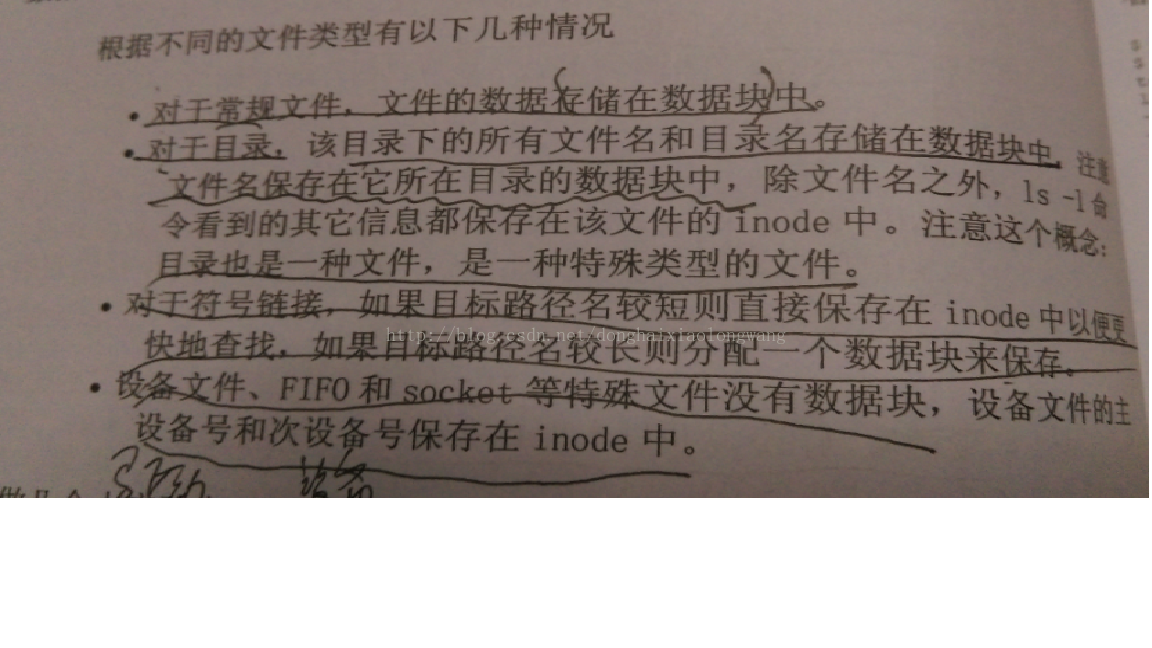
下图就是超级块的样子:
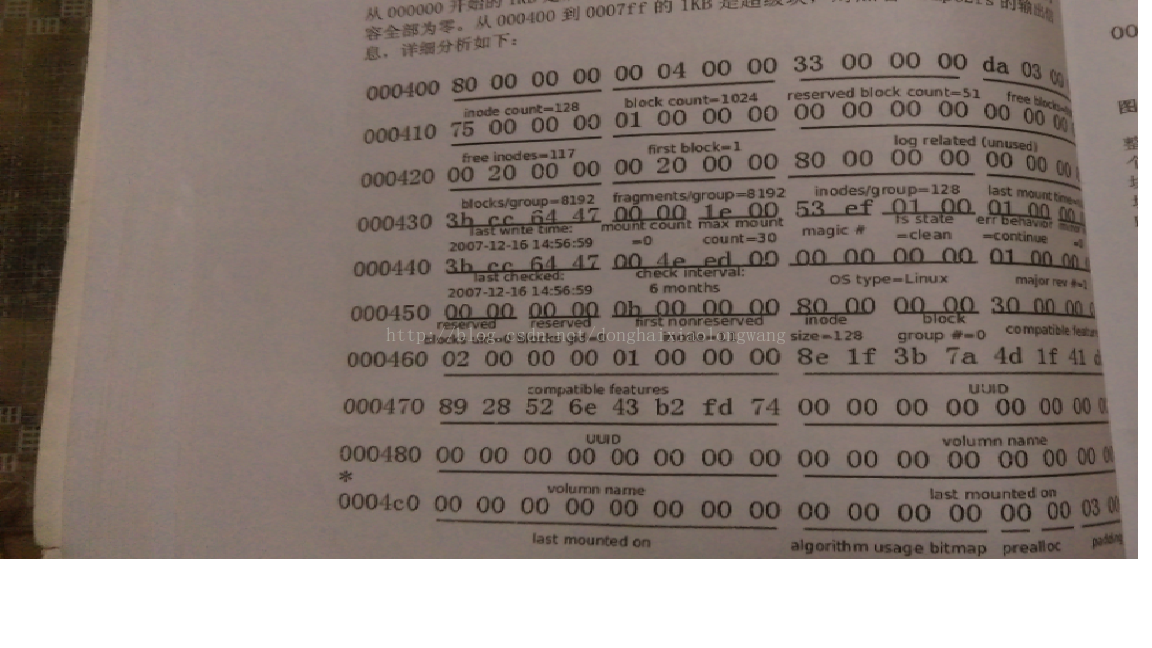
下图是块组描述符的样子:

块组描述符表示的信息:
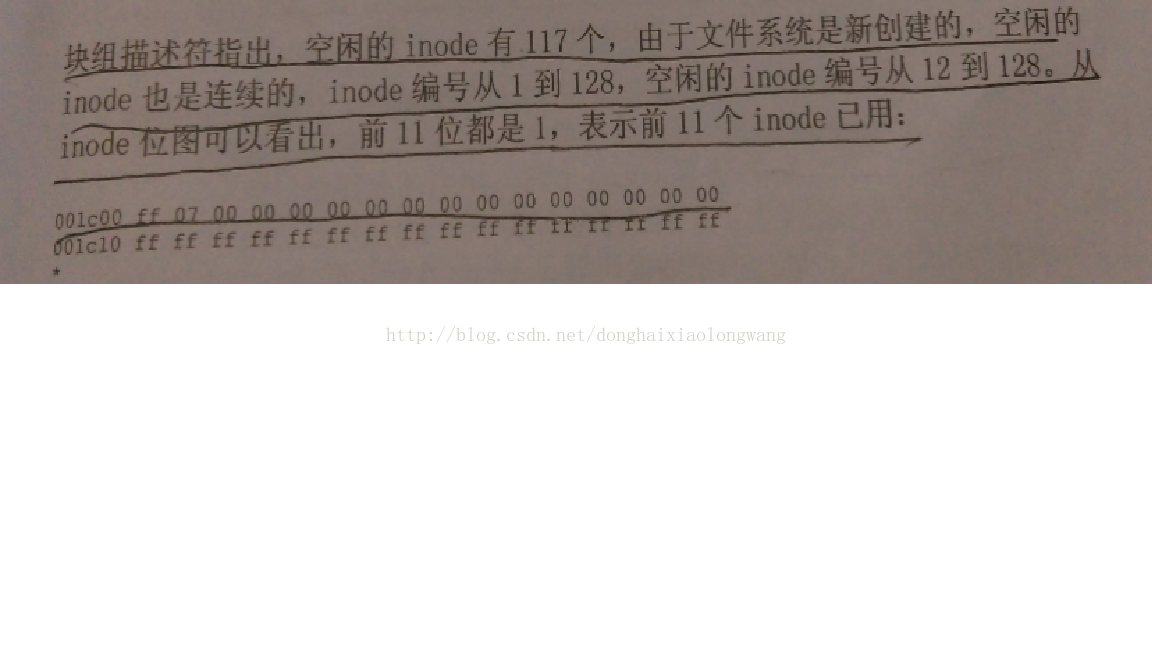
最后图片的最后划线的那行表示已用inode11个,第2个inode是根目录的inode,第11个是lost+found的inode。
根目录的inode样子如下图:
根目录的数据块如下图:

数据块寻址:

一句话每个文件都有一个inode节点,每个节点中都保存着这个文件都用到了数据块中的那些块(可以是连续的也可以是不连续的),我们通过文件的inode就可以找到该文件的内容(数据块)。
举例说明找磁盘文件的过程:以根目录为例(目录也是文件,只是特殊的文件)简述寻找过程,找到根目录的inode节点(节点2),-》inode节点的Block[0]指向数据块位置,找到根目录的数据块位置-》找到数据块中的文件名的记录(就是我们要找的文件名假设为123)-》根据这条记录的信息找到123这个文件的inode-》再根据123文件的inode节点中的Block[],
找到123文件的数据块-》123后边如果还有要找的文件查找过程以此类推。
下边是Linux内核VFS子系统的图:每个PCB(进程控制块,内核中进程的代表)中都有一份文件描述符表,它里边存储着很多文件描述符,每个描述符都指向代表该文件的file结构体,我们经常在文件操作是打开函数得到的就是一个文件描述符。文件描述符所指向的结构体中的f_op指针指向的就是操作这个文件的系统服务例程(就是内核磁盘的驱动),结构体中的d_entry指针指向的就是某目录的“目录项缓存”(他是个结构体,成员有这个文件的inode的指针还有一些其他成员,主要用于寻找该目录下的其他目录或文件——想一下找文件的过程,缓存目录项的方法只是减少了读盘的次数,利用缓存手段可以减少读盘次数,但是知识方便了访问过的文件,对于为访问过的文件还得读磁盘)。
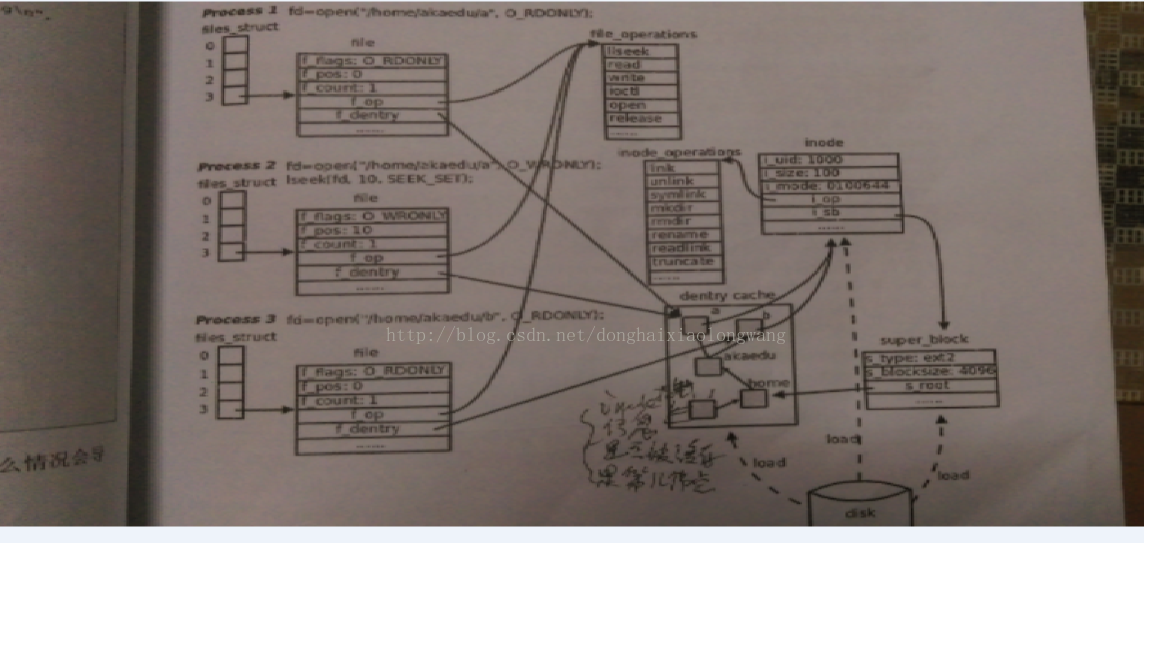
之前的问题请自行在这个原理介绍中查找。如有那些理解有误请帮忙指出,共同进步。
8、了解内容
windows系统安装支持 UEFI+GPT、MBR+BIOS。
Linux系统支持UEFI+GPT、MBR+BIOS、MBR+GPT。
操作系统的启动是有一定顺序的,传统的启动方式(详细的启动流程请自行google)大致是BIOS上电自检->加载MBR->加载磁盘上的内核,操作系统这样启动是需要硬件支持的,即MBR+BIOS。传统的MBR转变成了GPT。操作系统的启动当然也需要改变。这里不是介绍操作系统的安装,有兴趣的话可以自己去研究下。
如若内容造成侵权/违法违规/事实不符,请联系编程学习网邮箱:809451989@qq.com进行投诉反馈,一经查实,立即删除!
相关文章
- asp.net mvc和entityframework开发使用问题
1、MVC使用公用脚本新建一个视图,将脚本代码加入,然后调用页面加入如下代码@Html.Partial("~/Views/UserSectionView/Common.cshtml")2、绑定下拉框值DropDownListFor下拉框默认值,注意ViewBag.TempType的TempType名称不能和m.MyType一样,不然不显示选中值前端 @…...
2024/4/24 23:41:51 - Github搭建个人博客(2018最新版)
前言之前一直使用CSDN记录和分享自己的所学,突发奇想就想搞一个自己的博客,在网上搜索了很多教程后发现,有的教程要么已经是很老,要么过于复杂,然后就决定写一篇比较适合小白搭建博客的方法。然后就想到了Github上。 Github上是一个共享虚拟主机服务,用于存放使用的Git版…...
2024/5/8 0:55:26 - 嵌入ARM硬核的FPGA
有需要资料的可以加我:腾讯QQ3249838614 目前,在FPGA上嵌入ARM硬核的包括Xilinx的zynq系列以及Intel 的CYCLONEV系列。 Zynq出来有一定市场,但是这个市场不是传统FPGA的主流市场,而是为了和微处理抢一些控制领域的市场。但是目前在反响上,听说,不如预期,首先对小公司来说…...
2024/4/24 23:41:56 - ARM之汇编学习---如何编写ARM汇编程序
如何编写ARM汇编程序---------------------------------------------------------Author :tiger-johnWebSite :blog.csdn.net/tigerjbEmail :jibo.tiger@gmail.com编译环境 :ADS1.2Tiger声明:本人鄙视直接复制本人文章而不加…...
2024/4/24 23:41:48 - 浅谈大型web系统架构
动态应用,是相对于网站静态内容而言,是指以c/c++、php、Java、perl、.net等服务器端语言开发的网络应用软件,比如论坛、网络相册、交友、BLOG等常见应用。动态应用系统通常与数据库系统、缓存系统、分布式存储系统等密不可分。大型动态应用系统平台主要是针对于大流量、高并…...
2024/5/8 0:12:49 - ASP.NET MVC 2入门演练 6 —— 分页查询数据
这里只是把List改造了一下。1、在List.aspx 的列表上方加了如下代码:<form id="frmCreate" action="<%=Url.Action("List","News")%>" method="post"> <%: Html.DropDownListFor(m => new CMSNews().…...
2024/4/14 21:02:28 - MFC中的Dll教程(转来研究)
一般的,在介绍Windows编程的书中讲述DLL的有关知识较多,而介绍MFC的书则比较少地提到。即使使用MFC来编写动态链接库,对于初步接触DLL的程序员来说,了解DLL的背景知识是必要的。另外,MFC提供了新的手段来帮助编写DLL程序。所以,本节先简洁的介绍有关概念。DLL的背景知识静…...
2024/5/7 12:43:24 - Linux下U盘格式化、分区
Linux:U盘删除分区:#fdisk /dev/sdb /*进入fdisk命令操作空间*/ #Command (m for help): m /*命令查看*/ Command action a toggle a bootable flag #设置引导扇区 b edit bsd disklabel #编辑卷标(linux下使用的卷标bs…...
2024/5/8 1:37:03 - MVC中HTML控件设为只读readonly
1.下拉框设为只读试了试用这个有效:@Html.DropDownListFor(model => model.SecondDevelopment, (SelectList)ViewBag.swseconddevelopment, new { disabled = "disabled" }) 2.文本框: @Html.TextBoxFor(model => model.ProjectLeaderName, new { @readonly …...
2024/4/24 23:41:47 - 一键离线地图发布(工具软件下载) 使用教程
一键离线地图发布(工具软件下载) 使用教程谷歌离线地图API接口文档及接口调用实例百度离线地图发布 教程 手机离线地图发布——Oruxmaps制作发布高清卫星离线地图谷歌离线地图发布API解析说明:1. 当前版本支持 谷歌电子/卫星地图瓦片、高德地图、阿里云地图、超图、腾讯地…...
2024/5/6 21:44:42 - 新浪博客“网络繁忙请稍后再试”
发博文提示网络繁忙请稍后再试August 17摘要:经常用新浪博客发博文的人应该会遇到一个问题,那就是有时会提示网络繁忙请稍后再试,同时连保存草稿也不行,这时候该怎么办呢? 方法/步骤 我们假定真的是由于网络繁忙所导致的 对于想发表而不得的博文,我们可以先把他复制到word或者…...
2024/5/8 0:16:40 - linux将硬盘格式化为xfs文件系统
1.格式化: mkfs -t xfs /dev/sda 2.硬盘挂载: No.1: mkdir /sda No.2:mount /dev/sda No.3:mount /dev/sda /sda 查询是否成功: df -T...
2024/4/24 23:41:47 - opencv 入门教程, ubuntu安装,及python 下简单使用
opencv 官网:http://opencv.org/opencv python-api地址: http://opencv-python-tutroals.readthedocs.io完成4个有趣实用的小例子:- 延时摄影小程序- 视频中截屏采样的小程序- 图片数据增加(data augmentation)的小工具- 物体检测框标注小工具其中后两个例子的代码可以在…...
2024/5/8 5:11:35 - ARM汇编与ARM GNU汇编 区别
一、想学汇编,at&t汇编与ARM汇编的区别?问:想学汇编语言,因为现在用的是linux系统(ubuntu 11.04),so 有一本《汇编语言程序设计》马朝晖译,可惜淘宝、当当、京东等都没货,淘宝上只有盗版的。 ARM的书倒是挺多(但是我不是搞嵌入式的),二者有什么区别?语法一样否?汇…...
2024/5/7 14:29:46 - 最小相位系统与全通系统
最小相位系统:所有的零点都在单位圆内的传输函数即为最小相位系统。或者说,一个系统函数为H(Z)的系统,如果本身和其逆系统均为因果稳定系统,那么H(Z)即为最小相位系统。判断方法也很简单:如果一个H(Z)的分母的解都小于1,这样的系统就是最小相位系统。另外提一句,所有的零…...
2024/4/24 23:41:41 - linux下emmc自动格式化和自动挂载
手上有个板卡,外接了一个emmc,默认识别为/dev/mmcblk1。想用它的话需要格式化,以及设置开机自动挂载。手动格式化fdisk /dev/mmcblk1Command (m for help): m ---输入m获取fdisk工具的使用说明 Command action a toggle a bootable flag b edit bsd disklabel c t…...
2024/4/24 23:41:40 - UniDAC使用教程(七):断开模式
下载UniDAC最新版本Universal Data Access Components (UniDAC)是一款通用数据库访问组件,提供了多个数据库的直接访问,如针对Windows的Delphi, C++Builder, Lazarus (以及 Free Pascal) , Mac OS X, iOS, Android, Linux和64和32位的FreeBSD等等。我们将长期的经验集于这个小…...
2024/4/26 8:46:12 - 如何从万能下载器导出省市行政区划
很多使用万能地图下载器的朋友知道万能地图下载器可以下载谷歌、百度、天地图、卫星、电子、地形、海图等地图,但却是只是其一不知其二,其实万能地图下载器还可以下载矢量数据,没错,就是矢量数据,可以下载,全国的国界、省界、市界和县界。 工具/原料水经注万能地图下载器…...
2024/5/5 18:03:12 - mvc 下拉列表 DropDownList 两种绑定方式
$("#id").val("请选择");前台 @Html.DropDownListFor(model=> model.lishudanweiid, ViewBag.DevNameList asIEnumerable<SelectListItem>, "请选择", new {@class = "form-control" }) 后台 1绑定数据源 :ViewBag.DevName…...
2024/4/24 23:41:37 - 012_《Delphi程序调试参考手册》
《Delphi程序调试参考手册》 Delphi 教程 系列书籍 (012) 《Delphi程序调试参考手册》 网友(邦)整理 EMail: shuaihj@163.com 下载地址: Pdf作原书名:Tomes of Delphi:Developer’s Guide to Troubleshooting 原出版社: WORDWARE 作者: Clay Shannon 译者: 王晓云 林…...
2024/5/6 0:35:34
最新文章
- 跟随Facebook的足迹:社交媒体背后的探索之旅
在当今数字化时代,社交媒体已经成为了人们日常生活中不可或缺的一部分。而在这庞大的社交媒体网络中,Facebook作为其中的巨头,一直在引领着潮流。从创立之初的一个大学社交网络到如今的全球性平台,Facebook的发展历程承载了无数故…...
2024/5/8 5:16:37 - 梯度消失和梯度爆炸的一些处理方法
在这里是记录一下梯度消失或梯度爆炸的一些处理技巧。全当学习总结了如有错误还请留言,在此感激不尽。 权重和梯度的更新公式如下: w w − η ⋅ ∇ w w w - \eta \cdot \nabla w ww−η⋅∇w 个人通俗的理解梯度消失就是网络模型在反向求导的时候出…...
2024/5/7 10:36:02 - 01背包问题 小明的背包
2.小明的背包1 - 蓝桥云课 (lanqiao.cn) #include <bits/stdc.h> using namespace std; const int N1010;//开始写的105 开小了 样例过了但最后只过了很少一部分 int n,m; int v[N],w[N]; int f[N][N];int main() {cin>>n>>m;for(int i1;i<n;i){cin>&…...
2024/5/5 8:41:06 - 游戏引擎架构01__引擎架构图
根据游戏引擎架构预设的引擎架构来构建运行时引擎架构 ...
2024/5/6 18:32:42 - 【外汇早评】美通胀数据走低,美元调整
原标题:【外汇早评】美通胀数据走低,美元调整昨日美国方面公布了新一期的核心PCE物价指数数据,同比增长1.6%,低于前值和预期值的1.7%,距离美联储的通胀目标2%继续走低,通胀压力较低,且此前美国一季度GDP初值中的消费部分下滑明显,因此市场对美联储后续更可能降息的政策…...
2024/5/7 5:50:09 - 【原油贵金属周评】原油多头拥挤,价格调整
原标题:【原油贵金属周评】原油多头拥挤,价格调整本周国际劳动节,我们喜迎四天假期,但是整个金融市场确实流动性充沛,大事频发,各个商品波动剧烈。美国方面,在本周四凌晨公布5月份的利率决议和新闻发布会,维持联邦基金利率在2.25%-2.50%不变,符合市场预期。同时美联储…...
2024/5/7 9:45:25 - 【外汇周评】靓丽非农不及疲软通胀影响
原标题:【外汇周评】靓丽非农不及疲软通胀影响在刚结束的周五,美国方面公布了新一期的非农就业数据,大幅好于前值和预期,新增就业重新回到20万以上。具体数据: 美国4月非农就业人口变动 26.3万人,预期 19万人,前值 19.6万人。 美国4月失业率 3.6%,预期 3.8%,前值 3…...
2024/5/4 23:54:56 - 【原油贵金属早评】库存继续增加,油价收跌
原标题:【原油贵金属早评】库存继续增加,油价收跌周三清晨公布美国当周API原油库存数据,上周原油库存增加281万桶至4.692亿桶,增幅超过预期的74.4万桶。且有消息人士称,沙特阿美据悉将于6月向亚洲炼油厂额外出售更多原油,印度炼油商预计将每日获得至多20万桶的额外原油供…...
2024/5/7 14:25:14 - 【外汇早评】日本央行会议纪要不改日元强势
原标题:【外汇早评】日本央行会议纪要不改日元强势近两日日元大幅走强与近期市场风险情绪上升,避险资金回流日元有关,也与前一段时间的美日贸易谈判给日本缓冲期,日本方面对汇率问题也避免继续贬值有关。虽然今日早间日本央行公布的利率会议纪要仍然是支持宽松政策,但这符…...
2024/5/4 23:54:56 - 【原油贵金属早评】欧佩克稳定市场,填补伊朗问题的影响
原标题:【原油贵金属早评】欧佩克稳定市场,填补伊朗问题的影响近日伊朗局势升温,导致市场担忧影响原油供给,油价试图反弹。此时OPEC表态稳定市场。据消息人士透露,沙特6月石油出口料将低于700万桶/日,沙特已经收到石油消费国提出的6月份扩大出口的“适度要求”,沙特将满…...
2024/5/4 23:55:05 - 【外汇早评】美欲与伊朗重谈协议
原标题:【外汇早评】美欲与伊朗重谈协议美国对伊朗的制裁遭到伊朗的抗议,昨日伊朗方面提出将部分退出伊核协议。而此行为又遭到欧洲方面对伊朗的谴责和警告,伊朗外长昨日回应称,欧洲国家履行它们的义务,伊核协议就能保证存续。据传闻伊朗的导弹已经对准了以色列和美国的航…...
2024/5/4 23:54:56 - 【原油贵金属早评】波动率飙升,市场情绪动荡
原标题:【原油贵金属早评】波动率飙升,市场情绪动荡因中美贸易谈判不安情绪影响,金融市场各资产品种出现明显的波动。随着美国与中方开启第十一轮谈判之际,美国按照既定计划向中国2000亿商品征收25%的关税,市场情绪有所平复,已经开始接受这一事实。虽然波动率-恐慌指数VI…...
2024/5/7 11:36:39 - 【原油贵金属周评】伊朗局势升温,黄金多头跃跃欲试
原标题:【原油贵金属周评】伊朗局势升温,黄金多头跃跃欲试美国和伊朗的局势继续升温,市场风险情绪上升,避险黄金有向上突破阻力的迹象。原油方面稍显平稳,近期美国和OPEC加大供给及市场需求回落的影响,伊朗局势并未推升油价走强。近期中美贸易谈判摩擦再度升级,美国对中…...
2024/5/4 23:54:56 - 【原油贵金属早评】市场情绪继续恶化,黄金上破
原标题:【原油贵金属早评】市场情绪继续恶化,黄金上破周初中国针对于美国加征关税的进行的反制措施引发市场情绪的大幅波动,人民币汇率出现大幅的贬值动能,金融市场受到非常明显的冲击。尤其是波动率起来之后,对于股市的表现尤其不安。隔夜美国股市出现明显的下行走势,这…...
2024/5/6 1:40:42 - 【外汇早评】美伊僵持,风险情绪继续升温
原标题:【外汇早评】美伊僵持,风险情绪继续升温昨日沙特两艘油轮再次发生爆炸事件,导致波斯湾局势进一步恶化,市场担忧美伊可能会出现摩擦生火,避险品种获得支撑,黄金和日元大幅走强。美指受中美贸易问题影响而在低位震荡。继5月12日,四艘商船在阿联酋领海附近的阿曼湾、…...
2024/5/4 23:54:56 - 【原油贵金属早评】贸易冲突导致需求低迷,油价弱势
原标题:【原油贵金属早评】贸易冲突导致需求低迷,油价弱势近日虽然伊朗局势升温,中东地区几起油船被袭击事件影响,但油价并未走高,而是出于调整结构中。由于市场预期局势失控的可能性较低,而中美贸易问题导致的全球经济衰退风险更大,需求会持续低迷,因此油价调整压力较…...
2024/5/4 23:55:17 - 氧生福地 玩美北湖(上)——为时光守候两千年
原标题:氧生福地 玩美北湖(上)——为时光守候两千年一次说走就走的旅行,只有一张高铁票的距离~ 所以,湖南郴州,我来了~ 从广州南站出发,一个半小时就到达郴州西站了。在动车上,同时改票的南风兄和我居然被分到了一个车厢,所以一路非常愉快地聊了过来。 挺好,最起…...
2024/5/7 9:26:26 - 氧生福地 玩美北湖(中)——永春梯田里的美与鲜
原标题:氧生福地 玩美北湖(中)——永春梯田里的美与鲜一觉醒来,因为大家太爱“美”照,在柳毅山庄去寻找龙女而错过了早餐时间。近十点,向导坏坏还是带着饥肠辘辘的我们去吃郴州最富有盛名的“鱼头粉”。说这是“十二分推荐”,到郴州必吃的美食之一。 哇塞!那个味美香甜…...
2024/5/4 23:54:56 - 氧生福地 玩美北湖(下)——奔跑吧骚年!
原标题:氧生福地 玩美北湖(下)——奔跑吧骚年!让我们红尘做伴 活得潇潇洒洒 策马奔腾共享人世繁华 对酒当歌唱出心中喜悦 轰轰烈烈把握青春年华 让我们红尘做伴 活得潇潇洒洒 策马奔腾共享人世繁华 对酒当歌唱出心中喜悦 轰轰烈烈把握青春年华 啊……啊……啊 两…...
2024/5/4 23:55:06 - 扒开伪装医用面膜,翻六倍价格宰客,小姐姐注意了!
原标题:扒开伪装医用面膜,翻六倍价格宰客,小姐姐注意了!扒开伪装医用面膜,翻六倍价格宰客!当行业里的某一品项火爆了,就会有很多商家蹭热度,装逼忽悠,最近火爆朋友圈的医用面膜,被沾上了污点,到底怎么回事呢? “比普通面膜安全、效果好!痘痘、痘印、敏感肌都能用…...
2024/5/5 8:13:33 - 「发现」铁皮石斛仙草之神奇功效用于医用面膜
原标题:「发现」铁皮石斛仙草之神奇功效用于医用面膜丽彦妆铁皮石斛医用面膜|石斛多糖无菌修护补水贴19大优势: 1、铁皮石斛:自唐宋以来,一直被列为皇室贡品,铁皮石斛生于海拔1600米的悬崖峭壁之上,繁殖力差,产量极低,所以古代仅供皇室、贵族享用 2、铁皮石斛自古民间…...
2024/5/4 23:55:16 - 丽彦妆\医用面膜\冷敷贴轻奢医学护肤引导者
原标题:丽彦妆\医用面膜\冷敷贴轻奢医学护肤引导者【公司简介】 广州华彬企业隶属香港华彬集团有限公司,专注美业21年,其旗下品牌: 「圣茵美」私密荷尔蒙抗衰,产后修复 「圣仪轩」私密荷尔蒙抗衰,产后修复 「花茵莳」私密荷尔蒙抗衰,产后修复 「丽彦妆」专注医学护…...
2024/5/4 23:54:58 - 广州械字号面膜生产厂家OEM/ODM4项须知!
原标题:广州械字号面膜生产厂家OEM/ODM4项须知!广州械字号面膜生产厂家OEM/ODM流程及注意事项解读: 械字号医用面膜,其实在我国并没有严格的定义,通常我们说的医美面膜指的应该是一种「医用敷料」,也就是说,医用面膜其实算作「医疗器械」的一种,又称「医用冷敷贴」。 …...
2024/5/6 21:42:42 - 械字号医用眼膜缓解用眼过度到底有无作用?
原标题:械字号医用眼膜缓解用眼过度到底有无作用?医用眼膜/械字号眼膜/医用冷敷眼贴 凝胶层为亲水高分子材料,含70%以上的水分。体表皮肤温度传导到本产品的凝胶层,热量被凝胶内水分子吸收,通过水分的蒸发带走大量的热量,可迅速地降低体表皮肤局部温度,减轻局部皮肤的灼…...
2024/5/4 23:54:56 - 配置失败还原请勿关闭计算机,电脑开机屏幕上面显示,配置失败还原更改 请勿关闭计算机 开不了机 这个问题怎么办...
解析如下:1、长按电脑电源键直至关机,然后再按一次电源健重启电脑,按F8健进入安全模式2、安全模式下进入Windows系统桌面后,按住“winR”打开运行窗口,输入“services.msc”打开服务设置3、在服务界面,选中…...
2022/11/19 21:17:18 - 错误使用 reshape要执行 RESHAPE,请勿更改元素数目。
%读入6幅图像(每一幅图像的大小是564*564) f1 imread(WashingtonDC_Band1_564.tif); subplot(3,2,1),imshow(f1); f2 imread(WashingtonDC_Band2_564.tif); subplot(3,2,2),imshow(f2); f3 imread(WashingtonDC_Band3_564.tif); subplot(3,2,3),imsho…...
2022/11/19 21:17:16 - 配置 已完成 请勿关闭计算机,win7系统关机提示“配置Windows Update已完成30%请勿关闭计算机...
win7系统关机提示“配置Windows Update已完成30%请勿关闭计算机”问题的解决方法在win7系统关机时如果有升级系统的或者其他需要会直接进入一个 等待界面,在等待界面中我们需要等待操作结束才能关机,虽然这比较麻烦,但是对系统进行配置和升级…...
2022/11/19 21:17:15 - 台式电脑显示配置100%请勿关闭计算机,“准备配置windows 请勿关闭计算机”的解决方法...
有不少用户在重装Win7系统或更新系统后会遇到“准备配置windows,请勿关闭计算机”的提示,要过很久才能进入系统,有的用户甚至几个小时也无法进入,下面就教大家这个问题的解决方法。第一种方法:我们首先在左下角的“开始…...
2022/11/19 21:17:14 - win7 正在配置 请勿关闭计算机,怎么办Win7开机显示正在配置Windows Update请勿关机...
置信有很多用户都跟小编一样遇到过这样的问题,电脑时发现开机屏幕显现“正在配置Windows Update,请勿关机”(如下图所示),而且还需求等大约5分钟才干进入系统。这是怎样回事呢?一切都是正常操作的,为什么开时机呈现“正…...
2022/11/19 21:17:13 - 准备配置windows 请勿关闭计算机 蓝屏,Win7开机总是出现提示“配置Windows请勿关机”...
Win7系统开机启动时总是出现“配置Windows请勿关机”的提示,没过几秒后电脑自动重启,每次开机都这样无法进入系统,此时碰到这种现象的用户就可以使用以下5种方法解决问题。方法一:开机按下F8,在出现的Windows高级启动选…...
2022/11/19 21:17:12 - 准备windows请勿关闭计算机要多久,windows10系统提示正在准备windows请勿关闭计算机怎么办...
有不少windows10系统用户反映说碰到这样一个情况,就是电脑提示正在准备windows请勿关闭计算机,碰到这样的问题该怎么解决呢,现在小编就给大家分享一下windows10系统提示正在准备windows请勿关闭计算机的具体第一种方法:1、2、依次…...
2022/11/19 21:17:11 - 配置 已完成 请勿关闭计算机,win7系统关机提示“配置Windows Update已完成30%请勿关闭计算机”的解决方法...
今天和大家分享一下win7系统重装了Win7旗舰版系统后,每次关机的时候桌面上都会显示一个“配置Windows Update的界面,提示请勿关闭计算机”,每次停留好几分钟才能正常关机,导致什么情况引起的呢?出现配置Windows Update…...
2022/11/19 21:17:10 - 电脑桌面一直是清理请关闭计算机,windows7一直卡在清理 请勿关闭计算机-win7清理请勿关机,win7配置更新35%不动...
只能是等着,别无他法。说是卡着如果你看硬盘灯应该在读写。如果从 Win 10 无法正常回滚,只能是考虑备份数据后重装系统了。解决来方案一:管理员运行cmd:net stop WuAuServcd %windir%ren SoftwareDistribution SDoldnet start WuA…...
2022/11/19 21:17:09 - 计算机配置更新不起,电脑提示“配置Windows Update请勿关闭计算机”怎么办?
原标题:电脑提示“配置Windows Update请勿关闭计算机”怎么办?win7系统中在开机与关闭的时候总是显示“配置windows update请勿关闭计算机”相信有不少朋友都曾遇到过一次两次还能忍但经常遇到就叫人感到心烦了遇到这种问题怎么办呢?一般的方…...
2022/11/19 21:17:08 - 计算机正在配置无法关机,关机提示 windows7 正在配置windows 请勿关闭计算机 ,然后等了一晚上也没有关掉。现在电脑无法正常关机...
关机提示 windows7 正在配置windows 请勿关闭计算机 ,然后等了一晚上也没有关掉。现在电脑无法正常关机以下文字资料是由(历史新知网www.lishixinzhi.com)小编为大家搜集整理后发布的内容,让我们赶快一起来看一下吧!关机提示 windows7 正在配…...
2022/11/19 21:17:05 - 钉钉提示请勿通过开发者调试模式_钉钉请勿通过开发者调试模式是真的吗好不好用...
钉钉请勿通过开发者调试模式是真的吗好不好用 更新时间:2020-04-20 22:24:19 浏览次数:729次 区域: 南阳 > 卧龙 列举网提醒您:为保障您的权益,请不要提前支付任何费用! 虚拟位置外设器!!轨迹模拟&虚拟位置外设神器 专业用于:钉钉,外勤365,红圈通,企业微信和…...
2022/11/19 21:17:05 - 配置失败还原请勿关闭计算机怎么办,win7系统出现“配置windows update失败 还原更改 请勿关闭计算机”,长时间没反应,无法进入系统的解决方案...
前几天班里有位学生电脑(windows 7系统)出问题了,具体表现是开机时一直停留在“配置windows update失败 还原更改 请勿关闭计算机”这个界面,长时间没反应,无法进入系统。这个问题原来帮其他同学也解决过,网上搜了不少资料&#x…...
2022/11/19 21:17:04 - 一个电脑无法关闭计算机你应该怎么办,电脑显示“清理请勿关闭计算机”怎么办?...
本文为你提供了3个有效解决电脑显示“清理请勿关闭计算机”问题的方法,并在最后教给你1种保护系统安全的好方法,一起来看看!电脑出现“清理请勿关闭计算机”在Windows 7(SP1)和Windows Server 2008 R2 SP1中,添加了1个新功能在“磁…...
2022/11/19 21:17:03 - 请勿关闭计算机还原更改要多久,电脑显示:配置windows更新失败,正在还原更改,请勿关闭计算机怎么办...
许多用户在长期不使用电脑的时候,开启电脑发现电脑显示:配置windows更新失败,正在还原更改,请勿关闭计算机。。.这要怎么办呢?下面小编就带着大家一起看看吧!如果能够正常进入系统,建议您暂时移…...
2022/11/19 21:17:02 - 还原更改请勿关闭计算机 要多久,配置windows update失败 还原更改 请勿关闭计算机,电脑开机后一直显示以...
配置windows update失败 还原更改 请勿关闭计算机,电脑开机后一直显示以以下文字资料是由(历史新知网www.lishixinzhi.com)小编为大家搜集整理后发布的内容,让我们赶快一起来看一下吧!配置windows update失败 还原更改 请勿关闭计算机&#x…...
2022/11/19 21:17:01 - 电脑配置中请勿关闭计算机怎么办,准备配置windows请勿关闭计算机一直显示怎么办【图解】...
不知道大家有没有遇到过这样的一个问题,就是我们的win7系统在关机的时候,总是喜欢显示“准备配置windows,请勿关机”这样的一个页面,没有什么大碍,但是如果一直等着的话就要两个小时甚至更久都关不了机,非常…...
2022/11/19 21:17:00 - 正在准备配置请勿关闭计算机,正在准备配置windows请勿关闭计算机时间长了解决教程...
当电脑出现正在准备配置windows请勿关闭计算机时,一般是您正对windows进行升级,但是这个要是长时间没有反应,我们不能再傻等下去了。可能是电脑出了别的问题了,来看看教程的说法。正在准备配置windows请勿关闭计算机时间长了方法一…...
2022/11/19 21:16:59 - 配置失败还原请勿关闭计算机,配置Windows Update失败,还原更改请勿关闭计算机...
我们使用电脑的过程中有时会遇到这种情况,当我们打开电脑之后,发现一直停留在一个界面:“配置Windows Update失败,还原更改请勿关闭计算机”,等了许久还是无法进入系统。如果我们遇到此类问题应该如何解决呢࿰…...
2022/11/19 21:16:58 - 如何在iPhone上关闭“请勿打扰”
Apple’s “Do Not Disturb While Driving” is a potentially lifesaving iPhone feature, but it doesn’t always turn on automatically at the appropriate time. For example, you might be a passenger in a moving car, but your iPhone may think you’re the one dri…...
2022/11/19 21:16:57